Tiktok’un PC ve Mac’te Nasıl Kullanılacağına Dair Tam Kılavuz
Sosyal medya platformları modern toplumu derinden etkiledi ve dünyanın her yerindeki insanların tüm günlük yaşamlarında kendilerini teşvik etti. Sosyal medya uygulamalarının dünyayı iletişim açısından yakınlaştırmadaki önemini bildiğimiz yerde, dünyaya sunduğu içeriğin de farkına varmalıyız. TikTok, zaman kısıtlı bir ortamda bir fikir geliştirme kavramını kullanan en yüksek puan alan uygulamalardan biridir. Bu makale, TikTok’un temellerini takip eden dinamiklerini ve PC’de nasıl kullanılacağına dair bir kılavuzu tartışmayı dört gözle bekliyor.
Bölüm 1: TikTok nedir? TikTok masaüstü sürümü var mı?
Sosyal Medya uygulamaları bir süredir piyasayı etkiledi ve içerik oluşturmaya yönelen milyonlarca takipçi topladı. İçerik oluşturma, temel teknolojinin ve modern toplumun gelişmesiyle güçlenen başlıca dallardan biri olmuştur. Birkaç on yıl boyunca, videoların ve video oluşturmanın genel olarak içeriklerine bir mesaj yerleştirmesi gerektiğine inanılıyordu. Bu inanç, TikTok gibi zamanı çok verimli bir şekilde tüketen uygulamalar tarafından desteklenmiştir. TikTok uygulamasının ne olduğuna dair dinamikleri keşfetmeniz gerekiyorsa yazımızı okumaya devam etmeniz gerekiyor.
Video paylaşım uygulamaları uzun süredir internetin bir parçası; ancak TikTok, aynı türdeki bir dizi uygulamadan uzaklaştı ve adını, kullanıcıların 15 saniyelik videolar oluşturmasına, görüntülemesine ve paylaşmasına olanak tanıyan bir kısa film video paylaşım uygulaması olarak değiştirdi. Piyasada uzun süredir var olan birkaç özdeş uygulama bulabiliriz. Benzer bir türden en çok etkilenen uygulamalardan biri, temelleri altında hala TikTok’tan farklı olan Musical.ly idi. Musical.ly, dudak senkronize edilmiş içerik sağlamaya odaklanan bir platform olmuştur. Öte yandan TikTok, daha geniş bir yöne baktı ve insanları, çok ayrıntılı bir ses ve şarkı parçaları kütüphanesi ve ardından diğer özel efektler ve filtreler kullanan içerik geliştirmeye yönlendirdi. TikTok, sistemi içinde, kullanıcıların içerikleri üzerinde çalışmak için zemini iyileştirmelerine izin veren başka bir tepki özelliğini tetikledi.
Bu video paylaşımlı sosyal ağın temel yeteneklerini anlarken, TikTok’u bizim için kullanılabilir kılan sürümleri ve platformları göz önünde bulundurmak önemlidir. Bu uygulama Play Store ve App Store üzerinden akıllı telefonlarda kullanılabilirken, kullanıma sunulan bir masaüstü sürümü yoktur. Ancak, TikTok’u kendi web sitesinden kullanmayı veya bir emülatör indirebilirsiniz ve TikTok’u masaüstünüzde kullanmak üzere çalıştırabilirsiniz.
Bölüm 2: TikTok Web Sitesi tarafından PC’de TikTok nasıl kullanılır?
Hepinizin bildiği gibi TikTok bir masaüstü uygulaması olarak mevcut değildir, resmi web sitesi üzerinden masaüstünden erişilebilir. Ancak, uygulamayı bir bilgisayarda kullanmak söz konusu olduğunda, TikTok, insanların izlemesi için sosyal medyada videolara göz atmak ve yüklemek için kullanılabilir. TikTok’ta videolara göz atma ve video yükleme prosedürü oldukça kolay ve verimlidir. Aşağıdaki adım adım kılavuz, TikTok’un bir bilgisayarda çeşitli amaçlarla nasıl kullanılacağına ilişkin mekanizmayı açıklayacaktır.
TikTok Web Sitesinde Gezinme
- TikTok web sitesini açın ve ekranın sağ üst köşesinde bulunan “Şimdi İzle” düğmesine dokunun. Ön tarafta yeni bir pencere belirir.
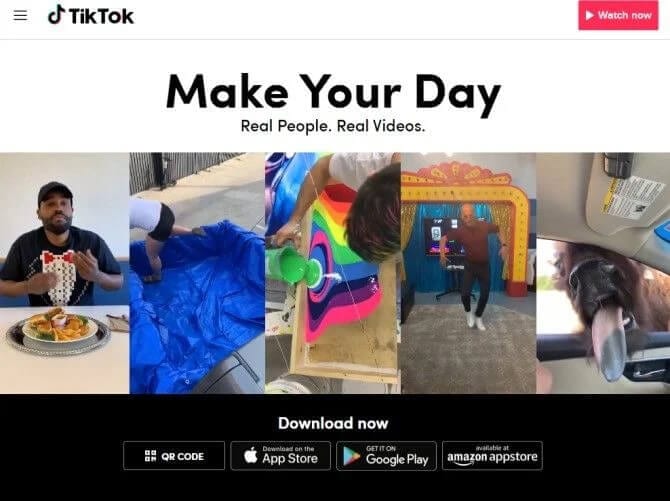
- Kendi takdirinize bağlı olarak, varsa hesabınızla web sitesine giriş yapın. Bundan bağımsız olarak, ön tarafta bulunan ekranda trend olan TikTok videolarına göz atabilirsiniz.
- Ekranın üst kısmında bulunan üç başlık ile videolara göz atabilirsiniz; ‘Sizin İçin’, ‘Takip Ediliyor’ ve ‘Keşfet’. Bu sekmeler, videoları aramanın doğasına göre görüntüler.
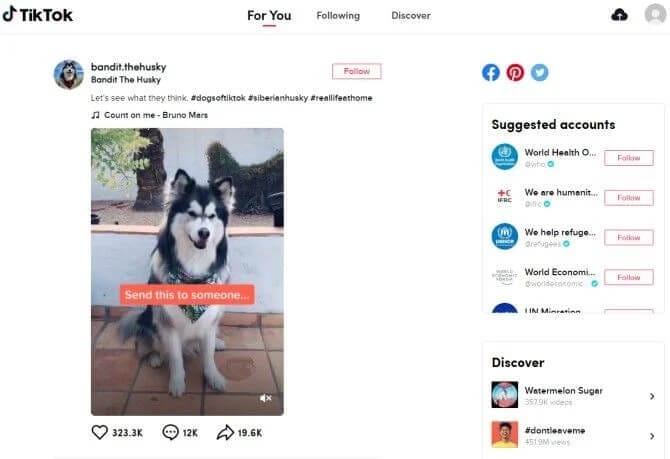
- Ekranın sağ tarafında, platformun ince bir segmentasyonu görüntülenir. Yeni hesapları, trend olan hashtag’leri ve takip edilmesi önerilen diğer kullanıcıları inceleyebilirsiniz. TikTok Web Sitesine Yükleme
- TikTok hesabınızla web sitesinde oturum açın ve ekranın sağ üst köşesinde bir bulut görüntüleyen simgeye dokunun.
- Sol tarafta ‘Yüklenecek videoyu seçin’ seçeneğini gösteren yeni bir ekran belirir. 720p’den daha yüksek çözünürlükte ve maksimum 60 saniye süreli bir video dosyası yükleyin.
- Videonun altyazısını, kapağını ve gizlilik seçeneklerini ayarlayın. Bittiğinde ‘Yükle’ye dokunun.
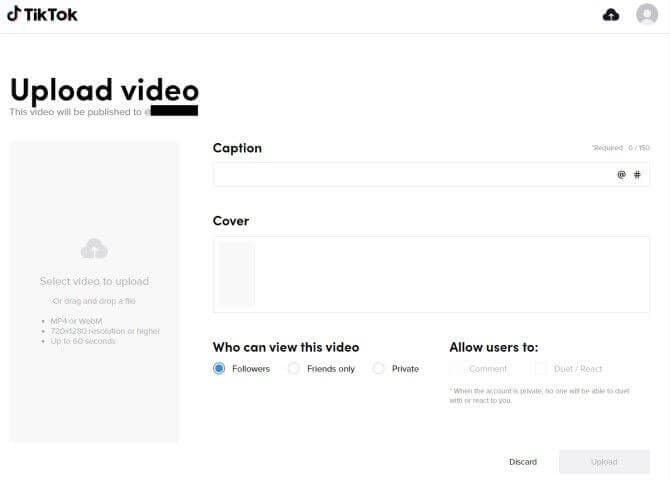
Bölüm 3: TikTok, bir öykünücüyle PC ve Mac’e nasıl yüklenir?
Emülatörler, TikTok’u PC’de kullanmanın başka bir çözümü olabilir. Makale, piyasada mevcut olan doygunluğu anlarken, uygulamaları masaüstünde kolaylıkla görüntülemede en iyi hizmetleri sunacak tek bir platforma sizi yapıştırmaya odaklanmaktadır. BlueStacks öykünücüsü ile PC’de TikTok’un nasıl kullanılacağını anlamak için aşağıdaki şekilde verilen kılavuzu izlemeniz gerekir.
1 Adım: BlueStacks Emulator’ı resmi web sitesinden PC’ye indirin ve yükleyin.
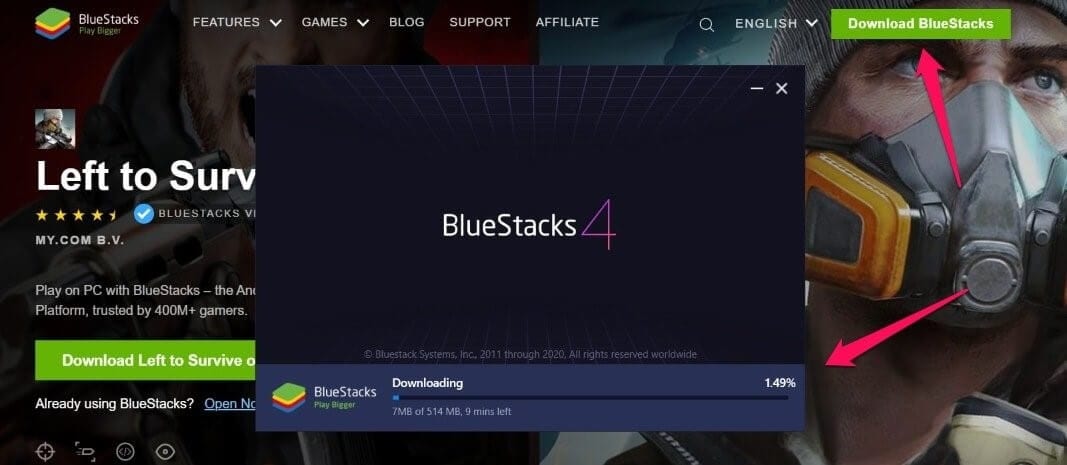
2 Adım: Başlatın ve Play Store’a yönlendirin. Kimlik bilgilerinizi girin ve mağazadan TikTok uygulamasını indirin.
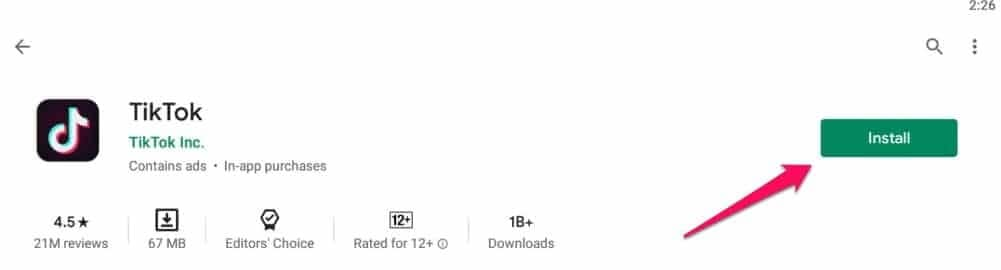
3 Adım: Uygulamayı çalıştırın ve öykünücü ekranının sağ alt kısmında bulunan “Ben” seçeneğine erişin. Etkin bir şekilde kullanmak için TikTok’ta oturum açın veya Kaydolun. Giriş yapıldıktan sonra platform, akıllı telefon uygulaması gibi bir deneyimle videolara göz atmak veya video yüklemek için kullanılabilir.
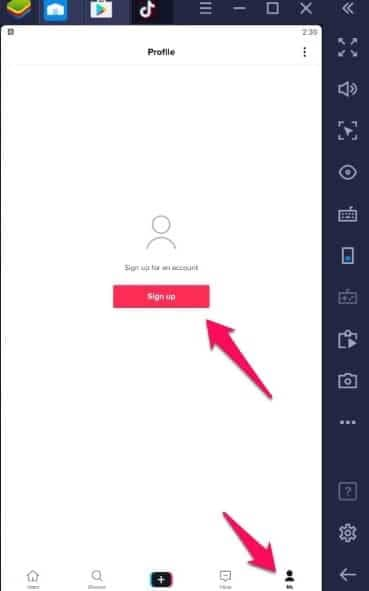
4. Bölüm: TikTok’u PC’de MirrorGo ile kullanın
Bahsettiğimiz gibi TikTok’un masaüstü sürümü yok ve emülatörü kullandığınızda uygulamayı tekrar yüklemeniz gerekiyor. Bu nedenle, zamanınızı ve emeğinizi kısaltmak için Wondershare MirrorGo’yu sunuyoruz. Bu aracı kullanarak, iPhone veya Android’inizi yansıtabilir ve uygulamayı açıp PC ekranında keyfini çıkarabilirsiniz. Üstelik MirrorGo kullanarak bir PC’den telefonunuzu kontrol edebilirsiniz ve bu sayede ekstra uygulama kurulumuna gerek kalmadan TikTok’un keyfini bilgisayarda da çıkarabilirsiniz. Kulağa çok ilginç ve kolay gelmiyor mu? Peki, ne bekliyorsun? Aşağıdaki öğreticiyi takip edin ve TikTok’u bir bilgisayarda nasıl kullanacağınızı öğrenin.

Wondershare MirrorGo
Android cihazınızı bilgisayarınıza yansıtın!
- OYNA mobil oyunlar MirrorGo ile bilgisayarın büyük ekranında.
- mağaza ekran telefondan bilgisayara aktarılır.
- Birden çok görüntüle bildirimleri telefonunuzu elinize almadan aynı anda
- kullanım android apps tam ekran deneyimi için PC’nizde.
1 Adım: MirrorGo aracını resmi web sitesinden indirerek başlayın. İndirme işlemi tamamlandıktan sonra kurun ve aracı PC’nizde başlatın. Ardından, PC’nizi ve cihazınızı bağlamanız ve ardından cihazınız üzerinden “Dosya Aktar” seçeneğini seçmeniz gerekir. Yalnızca orijinal bir USB kablosu kullandığınızdan emin olun.

2 Adım: Sonraki adım, USB Hata Ayıklamayı etkinleştirmektir. Bunu yapmak için “Ayarlar”ı başlatın ve “Hakkında” bölümünün altında cihazınızın “Yapı Numarasını” bulun. Ardından, Geliştirici seçeneklerini etkinleştirmek için ‘Yapı Numarası’na 7 kez basın. İşiniz bittiğinde, “Ayarlar” a dönün ve “Geliştirici seçenekleri” ayarlarına girin ve ardından “USB hata ayıklama” özelliğini açın. İşlemlerinizi onaylayın ve işiniz bitti.

3 Adım: Cihaz ile bilgisayar arasındaki bağlantı başarılı bir şekilde kurulduğunda, cihaz ekranınız artık PC’niz üzerinden yayınlanacaktır. Bilgisayarınızın Klavye ve faresini kullanarak Tik Tok uygulamasını cihazınız üzerinden başlatın.
Sonuç
Bu makale TikTok’un önemini vurguladı ve bir bilgisayarda nasıl verimli bir şekilde kullanılacağı konusunda size rehberlik etti. İlgili prosedürleri daha iyi anlamak için makaleye bakmanız gerekir.
En son makaleler
